El mejor software de calendario gratuito para Windows 11/10
Esta publicación enumera el mejor free Timetable software for Windows 11/10 . Como su nombre lo indica, el software Timetable le permite planificar y administrar sus actividades diarias. Los Sistemas de Gestión de (Management Systems)Horarios(Timetable) ofrecen muchas ventajas como:
- Ahorran nuestro tiempo y esfuerzo,
- Reducen los errores en comparación con la programación manual de horarios(Timetable) ,
- Estos sistemas ofrecen una fácil personalización, etc.
Si eres estudiante, es mejor que conozcas la importancia de la gestión del tiempo. Este software gratuito de programación de horarios(Timetabling) lo ayudará a administrar su horario para que pueda asignar el tiempo adecuado a cada una de sus materias y obtener mejores puntajes en sus exámenes.
¿Cómo puedo hacer un Horario en mi PC?
Puede utilizar Microsoft Excel o cualquier otra aplicación similar para crear un calendario(Timetable) sencillo . Pero cuando se trata de crear un horario(Timetable) complejo que requiere agregar edificios escolares, aulas, maestros, materias, etc., es posible que deba usar un programa o una aplicación. En este artículo, hemos compilado una lista del mejor software gratuito de Timetable para Windows 11/10 . Puede usar cualquiera de estos programas para crear un horario(Timetable) para su escuela, universidad u organización.
¿Cuál es la necesidad de un Horario?
Un horario(Timetable) es uno de los componentes más cruciales de las escuelas, universidades y organizaciones. no importa si su organización es grande o pequeña, necesita un calendario(Timetable) adecuado para obtener un trabajo productivo.
- Para los estudiantes, un horario(Timetable) ayuda a planificar un programa productivo para sus exámenes. Un horario adecuado les ayuda no solo a concentrarse en sus estudios, sino también a mantener un equilibrio entre sus estudios y su vida personal.
- Para los empresarios y profesionales que trabajan, un horario(Timetable) adecuado los ayuda a mantenerse productivos y a mantener un equilibrio saludable entre el trabajo y la vida personal.
Software gratuito de horarios(Timetable) para Windows 11/10
Tenemos el siguiente software en nuestra lista:
- FET
- Calendario de cursos abiertos
- Maestro de horarios iMagic
- Calendario
Echemos un vistazo a todos estos programas uno por uno.
1] FET
FET es un software de calendario(Timetable) gratuito que viene con muchas características avanzadas. Con este software gratuito, puede crear horarios(Timetables) simples o complejos . FET te permite asignar diferentes materias a diferentes profesores, agregar múltiples clases, crear diferentes grupos de estudiantes, etc. Una característica interesante de este software es que genera el horario(Timetable) automáticamente después de ingresar todos los datos requeridos.
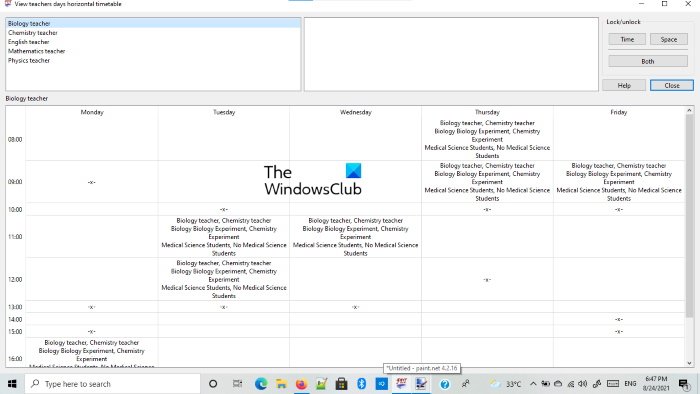
Cómo usar FET
Veamos cómo usar FET.
1] Primero(First) , debe descargar el software desde su sitio web oficial. Se descargará en el archivo zip. Por(Hence) lo tanto , debe extraerlo haciendo clic derecho. Después de extraer, abra la carpeta respectiva. Allí encontrará el archivo ejecutable. Es un software portátil. Por lo tanto, puede ejecutarlo sin instalarlo en su sistema. Haga doble clic en el archivo ejecutable para iniciar el programa.
2] Después de iniciar el FET , verá un pequeño panel en el medio de su interfaz con cinco pestañas diferentes, a saber, Archivo(File) , Datos(Data) , Hora(Time) , Espacio(Space) y Calendario(Timetable) . Para iniciar un nuevo proyecto, vaya a la pestaña Archivo y haga clic en el botón (File)Nuevo(New) .
3] Después de crear un nuevo proyecto, puede ingresar más información para generar un horario(Timetable) .
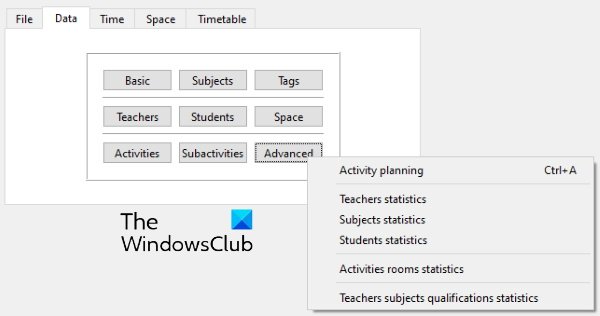
La pestaña Datos consta de las siguientes secciones:(Data)
- Básico(Basic) : aquí puede agregar información, como el nombre de su escuela o institución, los días y horas en que su escuela o instituto permanece abierto, etc.
- Materias(Subjects) : En este apartado puedes añadir las materias que se imparten en tu escuela o instituto.
- Etiquetas(Tags) : Puede crear diferentes etiquetas aquí.
- Profesores(Teachers) : aquí puede crear una base de datos de los profesores de su escuela.
- Estudiantes(Students) : Al hacer clic en este botón, verá tres opciones, años, grupos y subgrupos. Puede crear una base de datos de estudiantes en su escuela seleccionando estas opciones.
- Espacio(Space) : si su escuela tiene más de un edificio, puede usar esta función para crear una base de datos para eso.
- Avanzado(Advanced) : Las opciones avanzadas incluyen Planificación de actividades(Activity Planning) , Estadísticas de maestros , (Teachers) Estadísticas(Statistics) de estudiantes(Students Statistics) , etc.
También puede crear actividades y subactividades para diferentes profesores y alumnos.
4] La pestaña Hora(Time) le permite preparar un horario para diferentes profesores y estudiantes. En la pestaña Espacio(Space) , puede crear una base de datos de acuerdo con los edificios y salas disponibles en su escuela o universidad.
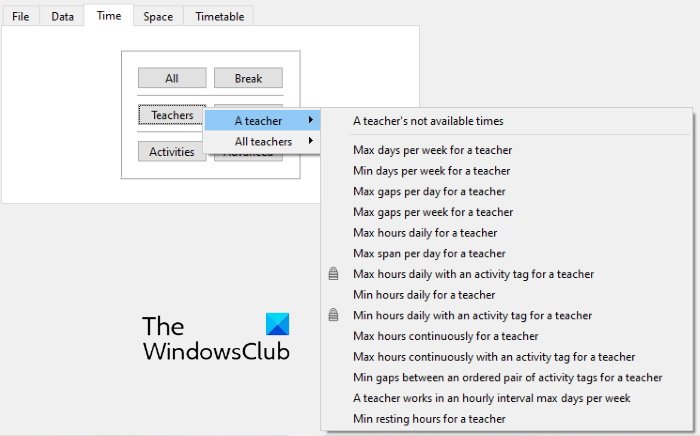
5] Cuando termines de ingresar todos los datos, podrás generar el Horario(Timetable) . Para ello, acceda a “ Timetable > Generate ” y haga clic en el botón Inicio(Start) . Su Horario ha sido generado. Puede ver este horario para profesores, estudiantes y salas haciendo clic en los botones respectivos.
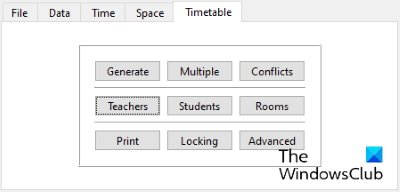
Puede descargar FET desde Sourceforge.net .
2] Calendario de cursos abiertos
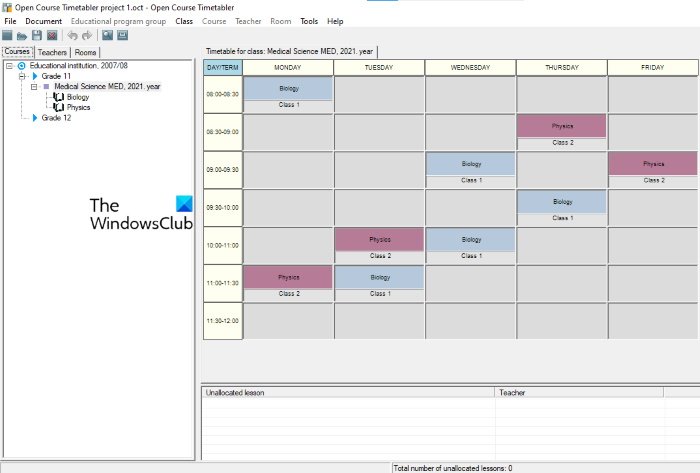
Open Course Timetabler es un software de horario en esta lista que viene con un grupo de características . (Timetable)Le permite crear un horario(Timetable) para profesores, cursos y salas por separado. Por primera vez, puede experimentar algunas dificultades al usar este software. Por(Hence) lo tanto, proporcionamos aquí un tutorial rápido que lo ayudará a comprender cómo crear un horario(Timetable) en Open Course Timetabler .
Cómo usar Open Course Timetabler
1] Para comenzar, vaya a " File > New Document " o simplemente presione las teclas Ctrl + NPuede seleccionar Escuela(School) o Universidad(University) en el menú desplegable. Ahora, ingrese el nombre de su escuela o universidad y haga clic en Aceptar. Esto creará un nuevo proyecto. Ahora, en su nuevo proyecto, puede agregar profesores, cursos y salas. Haga clic(Click) en el menú Documento y seleccione la opción deseada.(Document)
2] Ahora, para agregar datos, haga clic en su pestaña respectiva. Por ejemplo, si desea agregar profesores, haga clic en la pestaña Profesores . (Teachers)Después de eso, haz clic con el botón derecho en el nombre de tu escuela o universidad y selecciona la opción Agregar profesor . (Add Teacher)Siguiendo el mismo procedimiento, puede agregar cursos y salas.
Para agregar días y franjas horarias, vaya a Documento(Document) y seleccione las opciones Agregar día(Add day) y Agregar término(Add term) respectivamente.
3] Agregar los cursos requiere algunos pasos más en comparación con agregar profesores y salas. Estos son los pasos que debe seguir:
- Haga clic(Click) en la pestaña Cursos(Courses) y haga clic con el botón derecho en el nombre de su escuela o universidad. Seleccione Agregar nuevo grupo de programas (program group)educativos(Add new educational ) . Este grupo se agregará como un submenú bajo el nombre de su escuela o universidad.
- Ahora, haz clic con el botón derecho en el grupo educativo que acabas de crear y selecciona Agregar clase(Add class) .
- Ahora, haga clic derecho en la clase y seleccione Agregar nuevo curso(Add new course) . Todos los cursos que agregue estarán disponibles en el panel inferior en la sección de lecciones sin asignar(Unallocated lesson) .
- Arrastra(Drag) las lecciones desde la sección de lecciones sin asignar y suéltalas(Unallocated) en tu tabla de horarios una por una.
Puede imprimir el horario(Timetable) de clases, profesores y salas por separado. Cuando haya terminado, guarde su proyecto desde " File > Save ".
Visite sourforge.net para descargar este programa gratuito.
Leer(Read) : Las mejores plantillas de Google Sheets y Excel Online Calendar(Best Google Sheets and Excel Online Calendar templates) .
3] Maestro de horarios iMagic
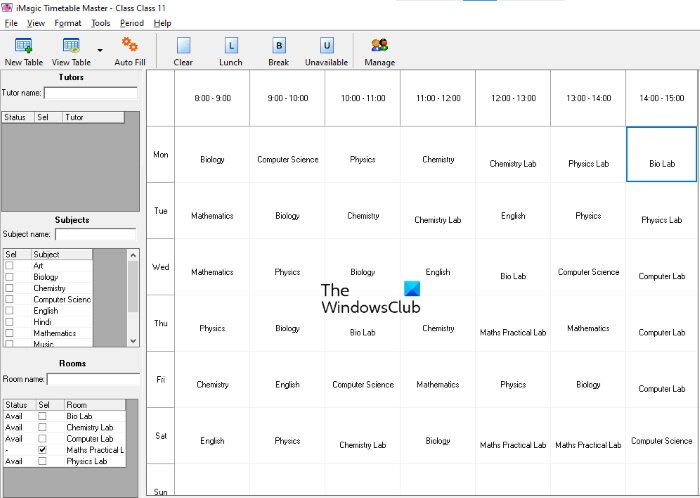
iMagic Timetable Master es otro potente software Timetable para (Timetable)Windows 11/10 . En este software, puede crear múltiples proyectos con diferentes horarios. En cada proyecto, puede crear múltiples Horarios(Timetables) para diferentes clases. Tiene una interfaz muy simple. Puede agregar varias materias, tutores y salas a un proyecto. Todos los horarios(Timetables) que cree estarán disponibles en el menú desplegable Ver tabla . (View Table)También tiene una opción para marcar un período como Almuerzo, Descanso(Break) y No disponible(Unavailable) .
Puede usar la función Autocompletar(Autofill) para agregar los temas a su horario rápidamente.
Cómo usar iMagic Timetable Master
Veamos el proceso para crear un horario en iMagic Timetable Master .
1] Cuando inicie el software, aparecerá un Asistente para crear horarios(Create Timetable Wizard) . Si el asistente no se abre solo, vaya a " File > New Project " y haga clic en Siguiente(Next) . Ahora, asigne un nombre a su proyecto y guárdelo en su disco duro.
2] En el siguiente paso, deberá seleccionar la cantidad de días para su horario Horario. Puede seleccionar los días de la lista disponible o hacer clic en el botón Personalizado(Custom) para agregar días personalizados. Cuando haya terminado, haga clic en Siguiente(Next) .
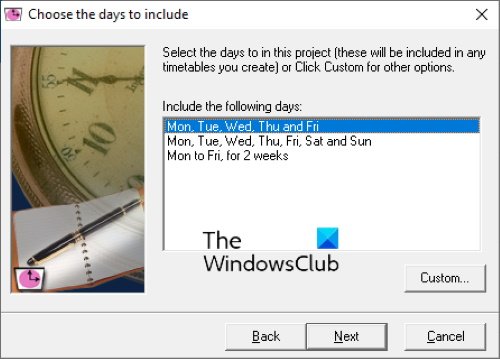
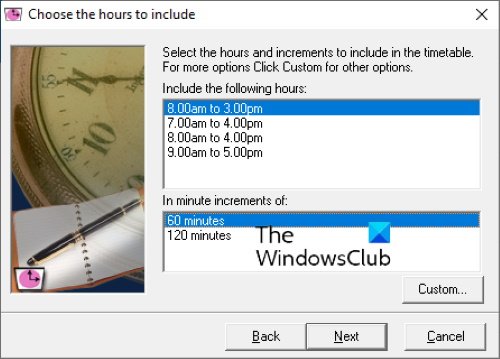
4] Haga clic en Siguiente(Click Next) y luego en Finalizar(Finish) . Su nuevo proyecto ha sido creado. Ahora, abra su proyecto para crear diferentes Horarios(Timetables) .
Tenga en cuenta que los días y las franjas horarias que haya seleccionado al crear un proyecto en particular seguirán siendo los mismos para todos los Horarios(Timetables) de ese proyecto. Si desea crear un horario para diferentes franjas horarias, debe crear otro proyecto.
Los horarios(Timetables) que cree en un proyecto en particular se guardarán automáticamente. Se proporciona una opción de impresión(Print) para que pueda guardar un horario(Timetable) como PDF o imprimirlo directamente.
Para descargar este programa gratuito, visite imagictimetablesoftware.com .
4] Horario
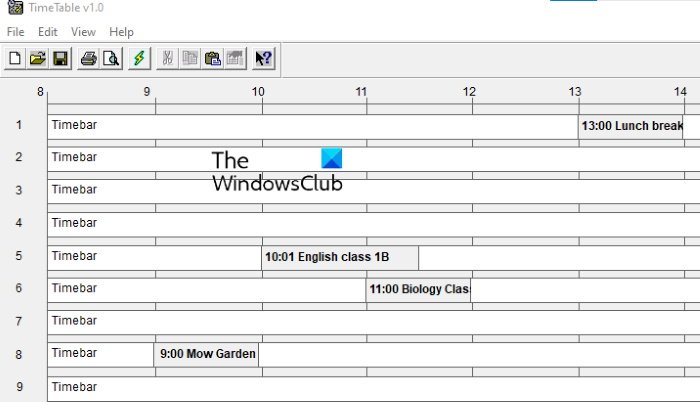
TimeTable viene con una interfaz simple y fácil de entender. Puede usarlo para programar sus tareas y actividades diarias. Si eres estudiante, puedes usarlo para administrar tu tiempo de estudio. De forma predeterminada, muestra 17 intervalos de barra de tiempo horizontales. Si desea agregar más o eliminar los intervalos de tiempo existentes, vaya a " File > Properties ". Se proporcionan múltiples(Multiple) filas de barra de tiempo para evitar la condición de superposición en caso de que haya más de un evento en el mismo intervalo de tiempo.
Haga doble clic(Double-click) en un intervalo de tiempo en particular para agregar un evento. Después de eso, le muestra la lista de algunos eventos predefinidos. Puede seleccionar un evento de la lista o agregar un nuevo evento haciendo clic en el botón Agregar nuevo(Add new) . En las propiedades del evento, puede definir su duración, hora de inicio y su posición en una barra de tiempo. También puede cambiar la hora del evento deslizándolo.
Cuando haya terminado, puede guardar su horario(Timetable) como PDF utilizando la opción Imprimir . (Print)Una opción Guardar(Save) también está disponible en el software, pero no funcionó para mí.
Puede descargar el software TimeTable desde daansystems.com .
Eso es todo.
Ahora lee(Now read) :
- Cómo crear un Calendario en Microsoft Excel(How to create a Calendar in Microsoft Excel) .
- Plantillas gratuitas de gestión de proyectos para Excel(Free Project Management Templates for Excel) .
Related posts
Best gratis ISO Mounter software para Windows 10
Best gratis Landscape Design software para Windows 10
Best Free Reference Manager software para Windows 10
Best gratis OCR software para Windows 10
Best Free Partition Manager software para Windows 10
Best Free Open Source XMPP Clients para Windows 11/10
Best libre Audio Format Converter software para Windows 10
Best libre Parental Control software para Windows 10 PC
Best gratis Automation software para Windows 10
Best Laptop Cooling Software para Windows 10
Best gratis 3D Printing Software para Windows 10
Best gratis Photo a Sketch software para PC Windows 10
Best GRATIS Live Streaming software PARA Windows 10 PC
Best Free Firewall software para Windows 10 Review, Download
Best gratis 3D Human Anatomy software para Windows 11/10
Best gratis Calligraphy software para Windows 10
Best Free CRM Software para Windows 11/10
Best GRATIS Internet Security Suite Software PARA Windows 10
Best Free Animation Software para Windows 11/10
Best Free Screenplay Writing software para Windows 10
